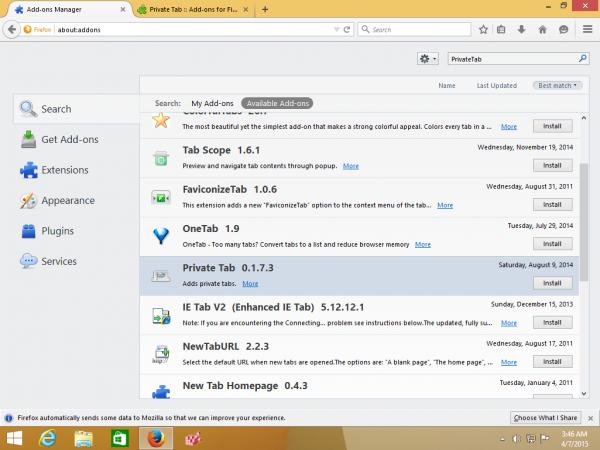Klassikalisel Opera brauseril oli väga kasulik funktsioon - privaatsed vahelehed. Erinevalt kõigist tänapäevastest peavoolu brauseritest võimaldas see teil segada privaatset ja tavalist vahelehte ühes aknas. Firefoxi kasutajad saavad sama funktsiooni ja saavad privaatsete vahelehtede asemel kasutada privaataknaid. Järgige allolevaid juhiseid, et teada saada, kuidas seda saab teha.
Kahjuks ei paku Firefox privaatsete vahelehtede kohalikku tuge. Sellist funktsionaalsust pakub laiendus nimega „PrivateTab“. Siin on, kuidas seda installida.
- Avage oma Firefoxi brauser ja sisestage järgmine URL: PrivateTab
- Teise võimalusena saate selle installida lisandmoodulihaldurist. Vajutage klaviatuuril klahve Ctrl + Alt + A ja sisestage PrivateTab otsingukasti, nagu allpool näidatud:
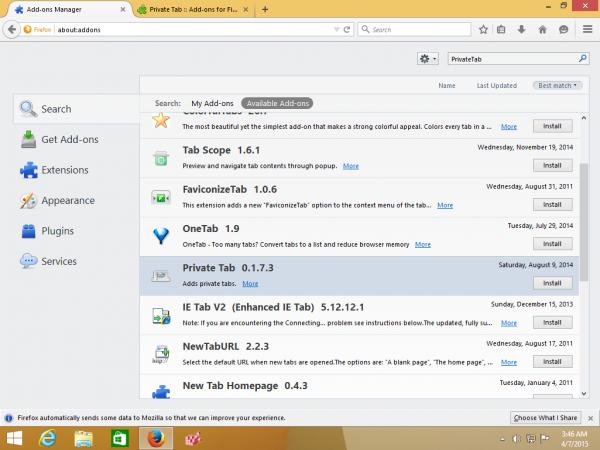
- Paigaldage laiendus. See hakkab töötama koheselt.
Sa oled valmis. Nüüd saate privaatsed vahelehed privaatsete akende asemel Firefoxis .
Firefox ilma PrivateTabi laiendita: Firefox koos laiendiga PrivateTab:
Firefox koos laiendiga PrivateTab:
 See selleks.
See selleks.